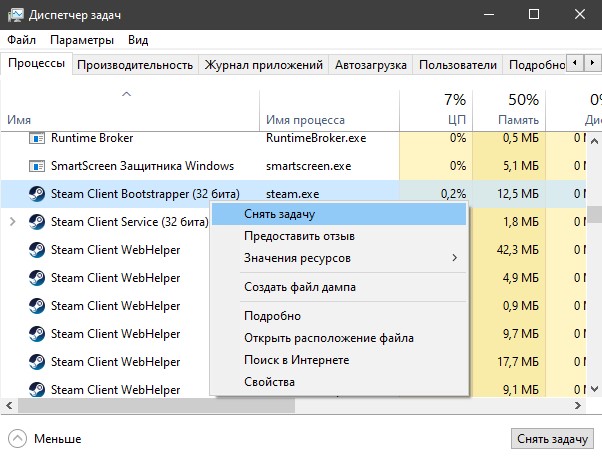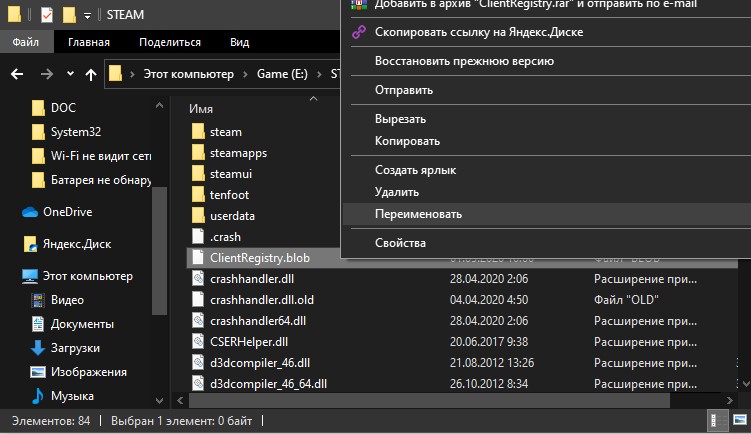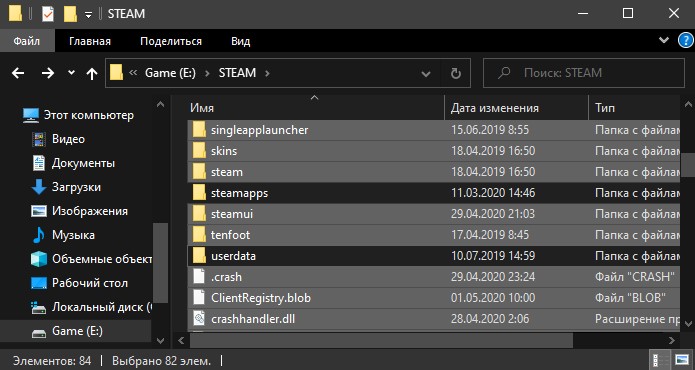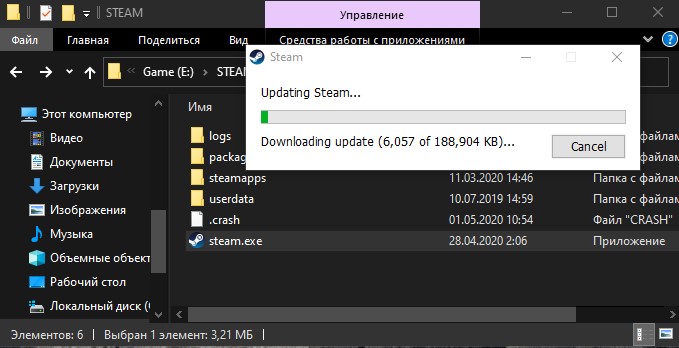- Не запускается Steam клиент на Windows 10
- Не запускается Стим на Windows 10 — Что делать?
- 1. Закрыть запущенные процессы Steam
- 2. Запуск Steam от имени администратора
- 3. Изменить ClientRegistry.blob
- 4. Удалить кеш приложений Steam
- 5. Дата и время в Windows 10
- 6. Удалить и переустановить клиент Steam
- 7. Сброс настроек по умолчанию
- Не открывается Стим: 9+ актуальных способов решения проблемы!
- На Windows 10
- Остановите лишние процессы
- Проверьте правильность даты и времени
- Проверьте файлы ПО на факт повреждений
- Попробуйте отключить антивирусное ПО
- Проверьте файл hosts на факт лишних данных
- Проверьте ярлык
- Устраните проблему с timeout expired
- Неправильные настройки
- Другие причины
- На Windows 7
- Итоги
Не запускается Steam клиент на Windows 10
Steam — популярный игровой клиент, который позволяет загружать как платные, так и бесплатные игры. Бывают случаи, когда игровой клиент Steam не запускается и не открывается в Windows 10. Это может произойти по разным причинам, но в большинстве случаях, когда Стим не запускается, виновником может быть уже запущенный процесс, который не отобразил графическую оболочку Стим. Также, лаунчер Steam запускает некоторые процессы, которые работают в фоновом режиме, и если один из таких процессов не запустился, то сам клиент Стим не откроется. Может быть, что сторонний антивирус добавил системный файл Стима в карантин, или же этот файл просто поврежден. В этой инструкции о том, как исправить и что делать, когда Steam не запускается на Windows 10.
Не запускается Стим на Windows 10 — Что делать?
В первую очередь, если вы используете сторонний антивирусный продукт, то отключите его на время. Также, зайдите в карантин антивируса и посмотрите, не занес ли он туда файлы связанные со Steam. Брандмауэр тоже может блокировать сетевое соединениеСтим. Нажмите Win+R и введите firewall.cpl, чтобы открыть параметры брандмауэра Windows. Отключите его и проверьте, запускается ли Стим клиент.
1. Закрыть запущенные процессы Steam
Когда вы закрыли Steam, то процесс, который должен закрываться автоматически, мог не закрыться, и следовательно, Стим не будет открываться при следующем запуске. Нужно проверить запущенные процессы Стим и завершить их. Для этого:
- Откройте диспетчер задач нажав сочетание кнопок на клавиатуре Shift+Ctrl+Esc.
- Во вкладке «Процессы», найдите все процессы с именем Steam.
- Нажимайте правой кнопкой мыши по процессам Steam и выбирайте «Снять задачу».
- После завершения, когда сняли все задачи, запустите клиент Steam снова.
2. Запуск Steam от имени администратора
При запуске различных программ иногда бывают сбои связанные с правами администратора, и клиент Стим не исключение.
- Нажмите правой кнопкой мыши по ярлыку Steam и выберите запуск от имени администратора.
3. Изменить ClientRegistry.blob
Файл ClientRegistry.blob может быть виновником, когда Steam не запускается на Windows 10 и его нужно переименовать, чтобы автоматически создался новый. Для начало завершите все процессы Стим в диспетчере задач, как указано в способе 1. Далее:
- Перейдите по пути где расположена папка Steam. По умолчанию это C:\Program Files (x86)\Steam.
- Найдите файл ClientRegistry.blob и переименуйте его в ClientRegistryMyWebPc.blob.
- Запустите клиент и проверьте устранена ли проблема. Если нет, то
- Вернитесь обратно в папку Steam и запустите Steamerrorreporter.exe.
- Далее перезапустите Steam клиент.
4. Удалить кеш приложений Steam
Папка appcache в Стим хранит некоторые параметры игр и клиента. Этот кеш нужен, чтобы при следующих запусках, все запускалось и работало быстрее. Иногда кеш может быть поврежден и Стим не будет запускаться. Нужно очистить содержимое папки, и для этого:
- Перейдите по пути C:\Program Files (x86)\Steam
- Найдите папку appcache и для начало скопируйте её другое место. Это своего рода резервная копия.
- Далее удалите папку appcache, после чего запустите Steam, и проверьте открывается ли он.
5. Дата и время в Windows 10
Если сбилась дата и время, то клиент Стим не будет запускаться в системе Windows 10, поскольку клиент собирает данные в реальном времени для связи со своими серверами. Откройте «Параметры» > «Время и Язык» > «Дата и время» > справа выключите и включите обратно «Установить время автоматически«.
6. Удалить и переустановить клиент Steam
Если Стим все еще не запускается, то проделаем радикальный способ с удалением и переустановкой клиента в ручном режиме. Переходим в папку Steam, по умолчанию это C:\Program Files (x86)\Steam, и удаляем всё содержимое, кроме :
- steamapps — папка с играми.
- userdata — папка профиля.
- steam.exe — исполняемый файл.
Далее запускаем Steam.exe и клиент начнет автоматически скачивать новые файлы самого клиента.
7. Сброс настроек по умолчанию
Нажмите сочетание кнопок на клавиатуре Win+R и введите steam://flushconfig. Это позволит клиенту Стим сбросить параметры по умолчанию, не переустанавливая сам клиент.
Не открывается Стим: 9+ актуальных способов решения проблемы!
Пользователи приложения нередко жалуются на ситуацию, когда не открывается Стим в Windows 10 или Windows 7. В такой ситуации возникает множество предположений касательно причин и возможных действий, позволяющих исправить проблему. Ниже рассмотрим, как действовать при появлении неисправности на «семерке» и «десятке», чтобы восстановить работоспособность приложения.
На Windows 10
Для начала рассмотрим первые шаги, что делать, если Стим не открывается. Алгоритм действий:
- Переподключитесь к Интернету и перезапустите маршрутизаторачат. Иногда такие действия помогают в ситуации, если вдруг не запускается Steam.
- Проверьте качество подключения. Бывают ситуации, когда из-за сбоев в работе провайдера Steam не открывается, или возникают иные проблемы в функционировании софта. Попробуйте подключиться к другим сайтам, а при наличии трудностей с загрузкой свяжитесь с поставщиком услуг.
- Перезапустите ПК. Одной из причин, почему не открывается Steam, могут быть банальные ошибки системы. Перезапуск ОС позволяет решить возникшую проблему и вернуть работоспособность приложению.
- Отключите лишние устройства. Бывают ситуации, когда некоторые драйвера и девайсы негативно влияют на работу программы. Для начала выключите всю периферию, а после этого проверьте, открывается Стим или нет.
Если рассмотренные выше шаги не дали результата, можно переходить к более серьезным действиям.
Остановите лишние процессы
Одна из причин, почему не открывается Стим — процесс уже запущен, из-за чего новый запуск программы становится невозможным. Для решения проблемы войдите в диспетчер задач и принудительного его закройте. Сделайте следующие шаги:
- Зажмите сочетание Ctrl+Alt+Del.
- Кликните на кнопку Диспетчер задач.
- Перейдите на вкладку Процессы .
- Отыщите строчку с надписью Steam .
- Жмите на процесс и выберите пункт Завершить задачу или Завершить дерево процессов.
Если вы все сделали правильно, но Стим все равно не открывается на Windows 10, переходите к следующему шагу.
Проверьте правильность даты и времени
Программа Steam синхронизируется с компьютером в режиме онлайн. Если на ПК установлена неправильная дата или время, Стим не может соединиться с сервером. Проблема может произойти в любой момент, в том числе при пуске приложения. На Windows 10 сделайте следующие шаги:
- Войдите в Параметры и перейдите в секцию Время и язык.
- Включите автоматическую установку времени и даты.
- Как вариант, установите необходимые параметры вручную, если они задаются не корректно. Один из путей — жмите кнопку Синхронизировать для получения корректных сведения от Майкрософт.
- Проверьте активацию перехода на летнее время, если в вашей стране еще действует такая опция.
Проверьте файлы ПО на факт повреждений
Распространенная причина, почему не открывается Стим на компьютере — повреждение каких-либо элементов программы. В таком случае запустить «битое» приложение вряд ли получится. В ситуации, если у вас регулярно возникают трудности с пуском, сделайте следующие шаги:
- Жмите на кнопку Мой компьютер и перейдите к диску С.
- Выберите директорию Program Files.
- Войдите в папку игрового клиента и отыщите там Steam.dll.
- Удалите документ и попробуйте запустить софт еще раз.
Если Steam все равно не открывается на Windows 10, попробуйте альтернативный путь. Сделайте следующее:
- Войдите в папку Стим .
- Найдите там файлы с названиями ier0_s64.dll, tier0_s.dll.
- Уберите их с ПК и после этого попробуйте, открывается Steam или нет.
В случае, когда и это не дало результат, войдите в папку приложения и удалите оттуда все файлы, оставив только exe-документ. После очередной загрузки нужные файлы подтягиваются автоматически.
Попробуйте отключить антивирусное ПО
Распространенная причина, почему не открывается Стим на Виндовс 10 — блокировка со стороны антивирусной программы или брандмауэра. В такой ситуации отключите действия программ и попробуйте запустить Steam еще раз. При отсутствии трудностей добавьте приложение в исключения. Путь к программе по умолчанию — C:Program Files (x86)Steam.
Проверьте файл hosts на факт лишних данных
В ситуации, когда не открывается Стим при нажатии на ярлык, проверьте содержание файла hosts. Иногда действие вируса меняет его содержимое, из-за чего приложение блокируется уже в самом начале и не может запуститься. Для исправления ситуации сделайте следующие шаги:
- Войдите в диск С , а после в категорию Windows.
- Откройте папку System32 , а после Drivers и ETC .
- Отыщите документ Hosts и запустите его блокнотом.
- Обратите внимание, чтобы внутри была надпись только 127.0.0.1 localhost. После нее ничего быть не должно.
После этого можно проверить, открывается Стим или нет. Если внутри файла не было лишней информации, значит, причина сбоев в чем-то другом. Также отметим, что иногда возникает проблема, что не открывается окно чата Steam, как решить её мы рассказываем в другой статье, просто переходите по ссылке.
Проверьте ярлык
Распространенная причина, почему не открывается Стим на рабочем столе — повреждение ярлыка. Причиной может быть действие вирусов, из-за чего после нажатия картинки ничего не происходит. Попробуйте войдите в корневую папку, найдите там Steam.exe и запустите его. Если приложение открывается, значит, пересоздайте EXE-файл. Для этого жмите по нему правой кнопкой мышки и выберите Создать ярлык, а после переместите файл на рабочий стол.
Устраните проблему с timeout expired
Многие пользователи спрашивают, что делать, если не открывается Стим, и появляется ошибка timeout expired. При появлении такой информации сделайте следующее:
- Зажмите кнопки Win+R.
- В окне Выполнить введите строку msconfig .
- В разделе конфигурации системы найдите секцию Службы .
- Поставьте отметку в поле Не показывать службы Майкрософт.
- Жмите Отключить все и перезапустите устройство.
Неправильные настройки
В ситуации, когда не открывается Стим, проверьте настройки приложения. В случае ошибок оно может не запускаться. Для исправления ситуации может пригодится одна простая команда. Сделайте следующие шаги:
- Жмите на клавиатуре Win+R.
- Введите steam://flushconfig .
- Жмите ОК .
- Согласитесь с тем, что очиститься кэш и придется снова пройти авторизацию.
После этого проверьте, открывается ли Стим, а после введите данные для входа.
Другие причины
Кроме рассмотренных выше, существует и ряд других причин, почему не открывается Стим. Кратко рассмотрим их особенности и решения:
- Конфликт с другими программами. Попробуйте удалить софт, после установки которого возникли трудности.
- Неправильный разгон ПК. В таком случае может помочь откат работы компьютера к прежнему уровню с помощью специальной программы или с применением БИОС.
- Ошибки в сетевых настройках роутера. Попробуйте внести изменения в настройки маршрутизатора с помощью провайдера.
- Не хватает прав. Попробуйте запустить приложение Стим от имени Администратора.
- Несоответствие минимальным требованиям. Убедитесь, что ПК / ноутбук имеет следующие параметры — ОС Виндовс 7 и выше, ОЗУ от 2 ГБ, процессор от Intel Core i3 и выше, видеокарта Nvidia GeForce GTX 670 и выше. Также необходимо от 1 ГБ места на жестком диске.
- Повреждение HDD или ОЗУ. Проверьте жесткий диск и ОЗУ на факт повреждений с помощью специальных утилит.
Теперь вы знаете, как открыть Стим, если он не открывается на Windows 10. Всегда начинайте с простых шагов, и лишь при отсутствии результата переходите к более серьезным этапам.
На Windows 7
Теперь кратко рассмотрим, почему Стим не открывается на Виндовс 7. Здесь используйте те же рекомендации, что рассмотрены выше. Единственное, что может меняться, так это пути к некоторым файлам. Кроме того, трудности с программой могут возникнуть из-за несовместимости с Windows 7. Для устранения проблемы сделайте следующее:
- Найдите ярлык Стим на рабочем столе.
- Жмите на правую кнопку мышки.
- Войдите в раздел Свойства и Совместимость .
- Выберите режим совместимости с Виндовс 7.
Также не лишне будет поставить отметку возле пункта, обеспечивающего запуск приложения от имени администратора.
А ещё, советуем вам узнать, что делать, если Стим не открывает сообщения!
Итоги
В ситуации, когда не открывается Стим на Виндовс 7 или 10, не нужно переустанавливать ОС или приложение. Многие проблемы можно решить «малой кровью» путем обычного перезапуска, удаления вредоносного ПО или задания правильных настроек. В крайнем случае, всегда есть альтернативный путь — обратиться за помощью к службе поддержки и спросить совета на форуме.